Hranaté závorky u citací
Při psaní vaší diplomové práce budete pravděpodobně používat citace. Když využijete nástroj Citace a bibliografie ve Wordu, narazíte u jednotlivých citací na nežádoucí použití kulatých závorek místo hranatých. U nás používaná norma ISO 690 – Číselná reference totiž citaci zobrazí ve tvaru “ …citovaný text…“ (1). Závorky pro citace jsou nastavené hluboko v konfiguračních souborech sady Microsoft Office. V tomto článku najdete postup úpravy tohoto nastavení. Podívejte se také na desetidílný video-seriál Jak na diplomky, který se citacím věnuje zde.
Nejprve je nutné nalézt konfigurační soubor ISO690Nmerical.XSL upravující vlastnosti nástroje Citace a bibliografie. Ten se nachází ve složce Program Files, úplná cesta je:
C:\Program Files\Microsoft Office\Office14\Bibliography\Style.
- uvažujeme, že výchozí disk má označení C, použijte vždy to své
- Verze 2013 má označení Office15, 2010 – Office14, 2007 – Office12, 2003 – Office11
Již upravený soubor s nastavenými hranatými závorkami si můžete stáhnout zde.
Pokud by úprava ve výše uvedené složce nepomohla nebo jej tam nemáte, upravte jej ve složce: C:\Users\uživatel\AppData\Roaming\Microsoft\Bibliography\Style.
- uvažujeme, že výchozí disk má označení C, použijte vždy to své
- místo uživatel budete mít své uživatelské jméno
V této složce najdete soubor ISO690Nmerical.XSL, otevřete ho např. v poznámkovém bloku pravou myší > Otevřít v programu > Poznámkový blok.
Poté je nutné soubor ISO690Nmerical.XSL uložit. Pokud nejde uložit na stejné místo, uložte si jej třeba na Plochu, zavřete Poznámkový blok i Word a nově vytvořený soubor přesuňte do výše uvedené složky, původní soubor tím přepíšete. Pokud se na to necítíte, určitě si nejdříve vytvořte zálohu původního souboru ISO690Nmerical.XSL.
Ve Wordu stačí znovu potvrdit použití normy ISO 690 – Číselná reference na kartě Reference a z kulatých závorek se stanou hranaté.
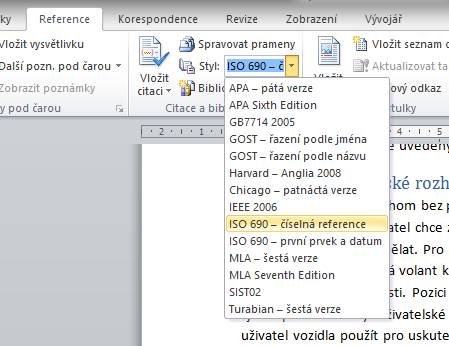
Pokud vám tento článek pomohl, staňte se fanoušky na Facebooku a doporučte tyto stránky vašim známým, může se jim také hodit.

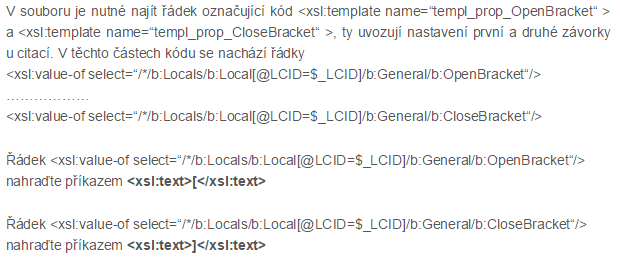





24 komentáře
Ahoj,
díky moc za tento článek, řešil jsem tento problém a tohle mi dost pomohlo. Stále mi ale ještě chybí dotáhnout jeden detail, který se týká seznamu Bibliografie, který se vkládá na konec práce. Potřeboval bych, aby se čísla v seznamu Bibliografie zobrazovala také v hranatých závorkách jako „[1]“. V současném nastavení se čísla zobrazují jako „1.“. Díky za tvůj čas.
Díky za dotaz. Bohužel se mi nepodařilo najít fungující postup. Zkoušel jsem to úpravou číslování ve stylu bibliografie, ale pak z toho vzniklo [1]1., [2]2… Je to tím, že jednotlivé položky seznamu citací mají číslo pevně vložené k textu a nejedná se o klasické číslování, které by šlo vypnout nebo upravit. Prozatím jde jen závorky k číslům ručně napsat.
Dobrý den, Petře,
díky za návody, moc mi pomohly. Chci se zeptat, jestli jsi už přišel na způsob, aby se seznam bibliografie ukazoval v hranatých závorkách. Předem moc díky
Zdraví
Eva
Vyřešeno,
najít si řetězec:
0″>
a nahradit za:
0″>
[
]
Ahoj,
zkoušela jsem změnit toto nastavení a bohužel se mi po několikáté snaze nepodařilo změnit kulaté závorky citací za hranaté. Postupovala jsem dle návodu a to se mi, myslím, podařilo (náhrada řádku za příkaz [
a řádku za příkaz ]
následné uložení do C:\Program Files (x86)\Microsoft Office\Office15\Bibliography\Style )
I po restartování počítače mi zůstaly u čísel citací kulaté závorky.
Ahoj, zkus to ještě ve šložce C:\Users\uživatel\AppData\Roaming\Microsoft\Bibliography\Style. Je to v návodu popsané, pokud nefunguje první složka.
Ahoj,
platí tento postup také u verze 2016? Též mi první postup nefunguje a druhý nelze provést…složka nenalezena. Děkuji
Zdravím,
potřeboval bych radu ohledně toho, kde v texu souboru ISO690Nmerical.XSL najdu změnu tloušťky písma u autora, protože v seznamu referencí mi to název autora vypisuje tučně.
Děkuji
Ten pocit, když si pracně upravíte konfigurační soubor, po tom ho ještě 3x přepíšete, kvůli překlepům a pak zjistíte, že na stránkách je ke stažení už upravenej. 😀 😀 Za všechny co přijdou po mě a budou tak málo všímaví jako já, přesuňte prosím odkaz na ten soubor před ten návod. 🙂
Jinak suprovej web, návody taky zpracovaný moc dobře. Velké díky autorovi.
Ahoj, přidávám se s žádostí na změnu tloušťky písma autora na normální plus, aby byl autor psán velkými písmeny. Děkuji
Ahoj, zkoušel jsem postupovat podle Tvého návodu a nepovedlo se. Nemůže to být tím, že tam mám trochu jinou cestu? Program files\Microsoft Office15\root\Office15\Bibliography\Style? Pak jsem zkoušel dle Tvé druhé rady najít AppData v User, ale nenašel jsem je tam. Je tam rovnou roaming, ale ten v sobě obsahuje jen Intel.
Děkuji velice za Tvůj čas!
Ahoj,
je to už možná jedno, ale fakt dlouho sem řešil úplně stejnej problém jak ty. Je to třeba opravdu změnit v tom souboru, který nalezneš v cestě C:\Users\uživatel\AppData\Roaming\Microsoft\Bibliography\Style. Taky jsem tam to AppData nenašel, je totiž potřeba v prohlížeči windows povolit zobrazení systémových složek, protože ta AppData je skrytá. Snad to tobě nebo někomu jinýmu pomůže, mě todle došlo asi po půl roce 😀
Ahoj, pomohlo a neskutečně! Díky moc, už jsem se loučila s představou hranatých závorek 😀